Als u een klein bedrijf heeft en de afstand moet bepalen die u vanaf één locatie kunt reizen, wilt u misschien: teken een straal op een kaart. Google Maps is een van de meest populaire navigatie-apps, zowel op mobiele apparaten als op desktopcomputers. U kunt dus Google Maps openen en proberen uit te zoeken hoe u er straalmetingen op kunt doen.
Dit bericht deelt twee effectieve oplossingen om een straal op een kaart te tekenen en te berekenen. U kunt vertrouwen op de aanbevolen straalkaarten en een startpunt en een specifieke afstand instellen om een cirkelvormig gebied te tekenen en te bekijken.

Wanneer u Google hoe u een straal rond een punt op een kaart kunt tekenen, kunt u gemakkelijk veel online aanbevelingen voor straalkaarten krijgen. Kaartenroutebeschrijving is een populaire kaarttool die een verscheidenheid aan functies biedt die zijn gemaakt met Google Maps om u te helpen GPS-coördinaten te vinden, routekaarten te tekenen, kaarten te maken en meer. Het heeft een Straalkaart om gemakkelijk een straal op een kaart te tekenen.
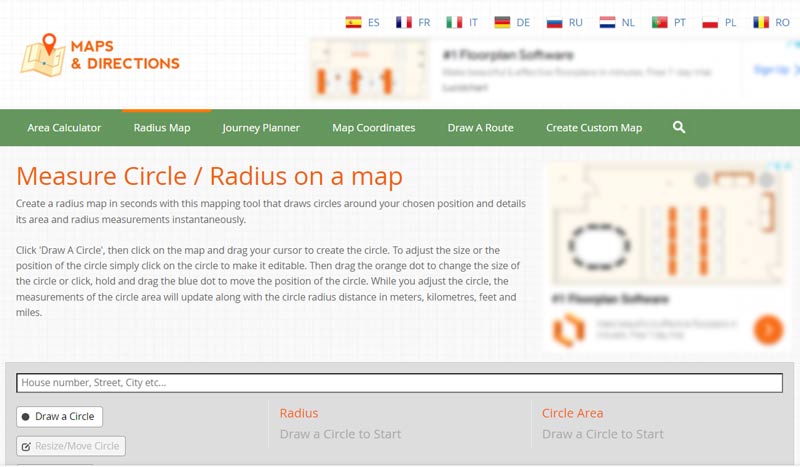
U kunt eenvoudig op de knop Teken een cirkel klikken en vervolgens beginnen met het tekenen van een straal op de kaart. Met deze functie mag u een cirkel rond de door u gekozen locatie tekenen en de afmetingen van het gebied en de straal detailleren.
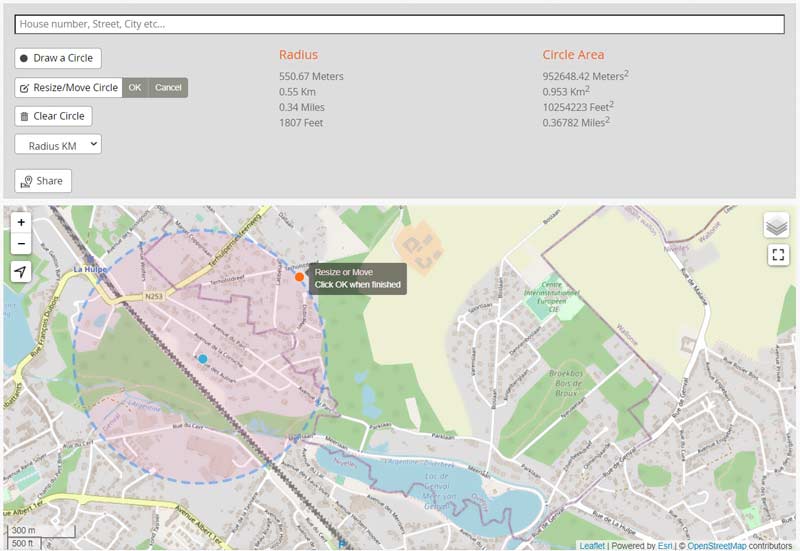
Nadat u een straal op een kaart hebt getekend, kunt u verschillende informatie over de straal en het cirkelgebied zien. Deze straalkaart biedt ook een handige Share-functie waarmee u een link kunt genereren en deze vervolgens naar anderen kunt kopiëren.
Wanneer u snel een straal rond een punt op een kaart wilt tekenen en de afstand wilt berekenen, kunt u vertrouwen op de veelzijdige AnyCoord. U kunt elke locatie als startpunt instellen door een adres of coördinaten in te voeren. Het biedt verschillende modi om je slag te slaan. Bovendien is het ontworpen met een krachtige functie voor het wijzigen van locaties om virtuele locaties in te stellen.

Downloads
AnyCoord - Bereken de straal op een kaart
100% veilig. Geen advertenties.
100% veilig. Geen advertenties.


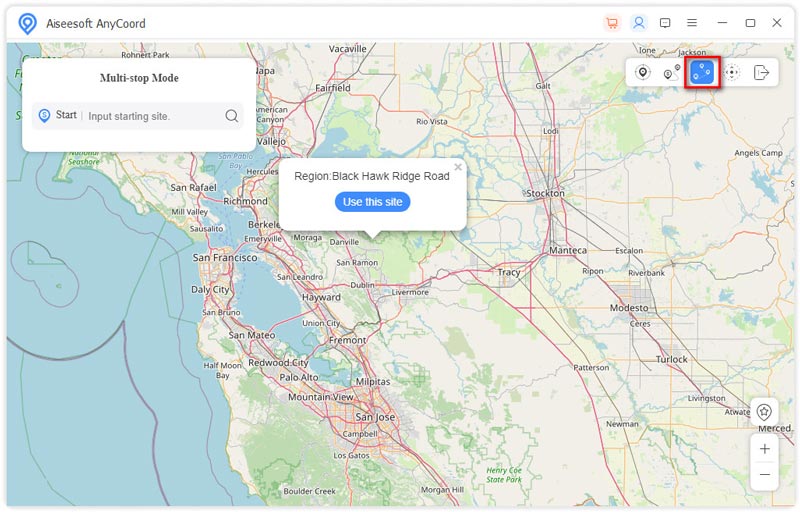
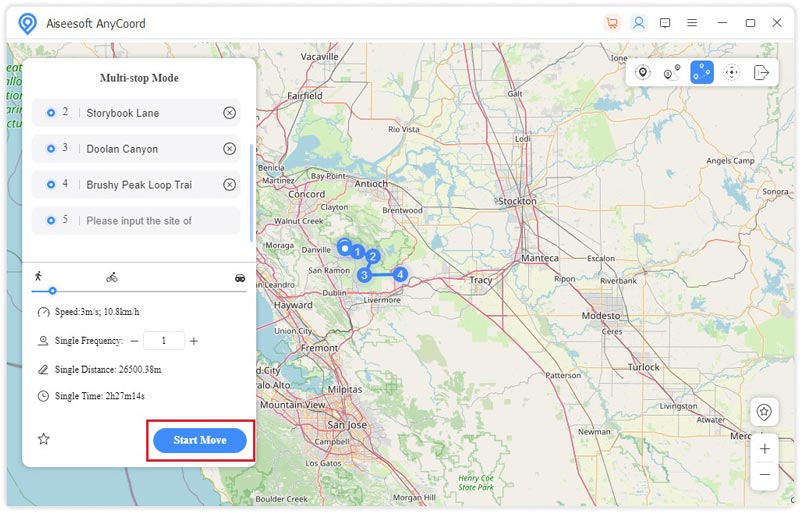
Kun je een straal tekenen op Google Maps?
Nee. Google Maps biedt geen functie waarmee u direct een straal kunt tekenen. U kunt op Google Maps geen punt selecteren en vervolgens de straal eromheen bepalen. Maar het stelt u in staat om de te berekenen afstand tussen twee of meer punten.
Kan ik een straal tekenen op Apple Maps?
Nee. Net als Google Maps ondersteunt Apple Maps ook niet de radiusfunctionaliteit. Als u een straal op een kaart wilt tekenen, moet u naar de App Store gaan om een straalkaarttool van derden te vinden.
Hoe de afstand tussen punten op Google Maps berekenen?
Open Google Maps en selecteer een startpunt. Klik met de rechtermuisknop op het startpunt en kies vervolgens de functie Afstand meten. Nu kunt u vrijelijk een andere plaats op de kaart markeren en meet de afstand tussen twee punten.
Conclusie
We hebben het vooral over gehad hoe teken je een straal op een kaart in dit bericht. U kunt twee eenvoudige manieren leren om u te helpen een straal rond een punt op een kaart te tekenen. Voor meer vragen over de straalkaart kunt u een bericht achterlaten.

Aiseesoft AnyCoord kan u helpen uw GPS-locatie gemakkelijk te verbergen, te vervalsen of te wijzigen naar een andere plaats. Je kunt zelfs een bewegende route plannen als dat nodig is.
100% veilig. Geen advertenties.
100% veilig. Geen advertenties.